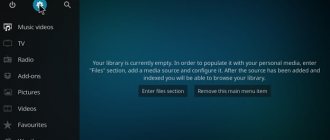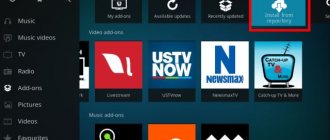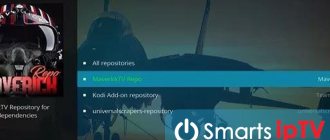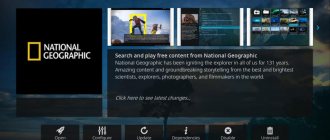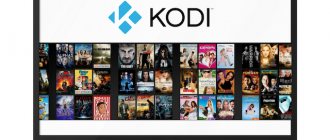Хотя сначала это были аудиофайлы и изображений Это стало важной частью нашей работы с ПК, уступив место видео. Как мы уже упоминали, во многом благодаря тому оборудованию, которое сейчас входит в состав значительной части оборудования, мы можем выполнять с ним все виды работ. Таким образом, у нас есть возможность играть видео , делитесь ими, конвертируйте, редактируйте и т. д.
Вдобавок, а как же иначе, все это распространяется на музыку или файлы, связанные с фотографией. Как мы упоминали ранее, это то, чем мы можем воспользоваться с видео-ориентированным контентом. Сюда входят наши собственные архивы, кино и сериалы и т. д. Что ж, чтобы работать со всем этим наиболее подходящим образом, мы всегда можем использовать определенные специфические программы. Но в этих строках мы собираемся сосредоточиться на мультимедийном центре, который позволяет нам эффективно справляться со всеми этими типами.
В частности, мы имеем в виду Kodi, a программного обеспечения. это сопровождает нас в течение многих лет и не перестает приобретать последователей.
Contents [show]
- Преимущества Kodi перед другими мультимедийными программами
- Установить дополнения на Kodi из репозитория
- Установить дополнения из ZIP
Преимущества Kodi перед другими мультимедийными программами
Есть несколько моментов, которые напрямую повлияли на успех этой конкретной альтернативы. Здесь мы можем подчеркнуть, что мы можем использовать его практически на любом устройстве или операционная система . Это также программное обеспечение с открытым исходным кодом, которое с годами не перестает расти и улучшаться. Ко всему этому мы должны добавить огромную функциональность, которую он представляет, как с местным контентом, так и в Интернете.
Отсюда у нас будет возможность работать с видеофайлами, Музыка , фотографии, телеканалы, потоковый контент, игры или радиостанции. Мы собираемся управлять всем этим с помощью бесчисленных меню, к которым мы получаем доступ из основного интерфейса программы. Он не только фокусируется на воспроизведении этого содержимого как такового, но и позволяет своему руководству упорядочить его наилучшим образом.
Однако это программное обеспечение во многих случаях было окружено некоторыми противоречиями. Это относится к одному из его наиболее представительных элементов, надстроек или дополнений. Это небольшие программы, которые добавляются к Коди для увеличения его функциональности. Однако некоторые из них предоставляют незаконный доступ к платному контенту, отсюда и их связь с пиратством. Но вы должны знать, что программа как таковая полностью легальна. Незаконность в этом смысле обеспечивается этими незаконными надстройками и пользователями, которые их используют.
Kodi Repositories Zip-файлы Скачать
Ниже приведены ссылки для загрузки zip-файлов из репозиториев Kodi:
- Супер Репо Ссылка для скачивания: https://srp.nu
- Noobs and Nerds Ссылка для скачивания: Скачать Zip файл
- Xunity Talk Repository Ссылка для скачивания: https://bit.ly/2z2xvuG
- Dandy Media Ссылка для скачивания: https://bit.ly/2xA4JOu
- Бас Фокс: https://bit.ly/2wyMZWu
- Genie TV Ссылка для скачивания: https://genietv.co.uk/repo/
- Ссылка для скачивания в K3l3vra: https://bit.ly/2xdZXKv
- Kodi Tips Repository Ссылка для скачивания: https://repo.koditips.com/
- Good Fellas Repository Ссылка для скачивания: https://bit.ly/2dRJk9D
- Арес: Скачать Zip файл
- Просто Caz Репозиторий Ссылка для скачивания: Скачать Zip файл
- Zomboided: https://bit.ly/2czmHFu
- Merlin Ссылка для скачивания: https://bit.ly/2z2OHA9
- Perflix TV Ссылка для скачивания: https://perflix.16mb.com/repo/
- Bubbles Ссылка для скачивания: https://bubbles4kodi.com/
Установить дополнения на Kodi из репозитория
Здесь следует отметить, что значительная часть надстроек, которые мы можем установить в программе, полностью юридически и законно. Вот почему ниже мы покажем вам шаг за шагом, как достичь того, о чем мы говорим. Поэтому первое, что мы здесь делаем, это открываем программу обычным способом.
Тогда мы найдем Основной интерфейс , поэтому, чтобы установить новое дополнение, мы должны навести указатель мыши на пункт меню «Дополнения». Он расположен в левой части стартового окна, но мы не должны нажимать, просто поместите указатель. Появятся новые параметры, поэтому в этом случае мы выбрали установку из репозитория.
Это уступит место ряду категорий, которые соответствуют тем, которые предоставляет нам сама программа. Это даст нам доступ к длинному списку надстроек, которые представляет нам Kodi, чтобы мы могли установить их прямо сейчас. Сказать, что эти категории, на которые мы ссылаемся, значительно упростят нам задачу, когда дело доходит до поиска того, что мы ищем сейчас. Среди них мы можем выделить такие важные, как музыка, видео, программное обеспечение, внешний вид, Погода текст песни, игры и т. д.
Как вы понимаете, в этот момент все, что нам нужно сделать, это нажать на интересующую нас категорию. Это приведет нас к новому списку, теперь с надстройками, которые предлагает программа и которые мы можем установить. Например, если мы нажмем на раздел видео, мы найдем элементы, которые относятся к множеству видеоплатформ и каналов, все они легальны и бесплатны для использования. Поэтому на этом этапе все, что нам нужно сделать, это нажать на выбранный и установить его в самой программе из Установить кнопку.
Индивидуальные плейлисты Kodi IPTV
Давайте начнем с трех надстроек, которые позволяют добавлять и настраивать собственные плейлисты M3U, что позволяет персонализировать IPTV.
PVR IPTV Простой клиент
PVR IPTV Simple Client — базовое дополнение IPTV, которое будет использовать большинство пользователей Kodi. Он поставляется предварительно встроенным в приложение Kodi.
Дополнение поддерживает прямую трансляцию телеканалов, радиоканалов и электронных программ передач (EPG).
Если надстройка простого клиента PVR IPTV отключена, вы можете легко активировать ее заново. Голова к TV> Войдите в дополнительный браузер> PVR IPTV Simple Client> Включить. Чтобы добавить свои собственные плейлисты M3U, перейдите на Настроить> Общие, менять Место нахождения в Удаленный путь (Интернет-адрес), Выбрать URL плейлиста M3U, и введите адрес.
PVR IPTV Simple Client поддерживает многоязычные каналы и программы передач.
Надстройка является частью более широкой способности Kodi читать файлы PLS, M3U и контрольные листы, которые позволяют создавать базовые и умные списки воспроизведения в приложении Kodi.
Playlist Loader
Хотя PVR IPTV Simple Client является инструментом по умолчанию, он довольно скромный по сравнению с некоторыми другими вариантами.
Первая альтернатива, которую вы должны проверить — это Playlist Loader. В отличие от встроенного инструмента, он позволяет добавлять сразу несколько списков воспроизведения M3U, а затем плавно переходить между ними. Эта функция полезна, если вы извлекаете свои услуги IPTV из множества разных источников; Вы сэкономите время и разочарование по сравнению с перезаписью одного URL-адреса каждый раз, когда хотите переключиться.
Вы найдете Playlist Loader в репозитории Avigdor. Загрузите ZIP-файл с GitHub, затем перейдите на Дополнения> Браузер дополнений> Установить из ZIP-файла чтобы добавить его в ваше приложение Kodi.
Установить дополнения из ZIP
То, что мы вам показали, поможет нам, когда дело доходит до получения этих надстроек из самого репозитория Kodi. Но также может быть случай, довольно распространенный, кстати, что мы загрузили его из Интернета. Скажите, что, как правило, мы находим их в виде сжатых файлов, особенно в ЗИП .
Таким образом, нам остается только сохранить их в том месте на диске, которое нас больше всего интересует. После этого мы снова открываем Kodi, как и раньше, а также переходим к опции «Надстройки» в начальном интерфейсе программы. Однако в этом случае вместо того, чтобы нажимать «Установить из репозитория», мы выбираем «Установить из файла .zip». Он попросит нас активировать установку этих элементов, но неизвестного происхождения, что Коди сам побуждает нас активировать его.
Поэтому, как только мы активируем это в программе на свой страх и риск, мы сможем перемещаться по Дисковый привод чтобы выбрать нужный ZIP-файл, который мы ранее скачали из Интернета. Фактически, отсюда мы можем иметь дело с внешними и сетевыми дисками, откуда мы можем добавлять надстройки, сохраненные с течением времени.
Netflix
Аналогично устанавливается и дополнение для работы со стриминговым сервисом Netfix. Проблемы при установке на Kodi версии 19.x решаются также как и с ivi. Для работы дополнения необходим аккаунт Netflix.
Как и в случае с ivi, устанавливаем сторонний репозиторий Stefano Gottardo (CastagnaIT), а уже из него устанавливаем дополнение Netflix:
- Репозиторий для Kodi версии 18.x «Leia»
- Репозиторий для Kodi версии 19.x «Matrix»
Дополнение Netflix
Всем приятного просмотра!
KODI: собираем удобный и функциональный медиацентр для дома
К сожалению, объем одной публикации на хабре ограничен, потому всё, чем хотел бы поделиться никак не уместить в один пост. Разделил на несколько частей… В предыдущих и последующих публикациях было рассмотрено множество других «плюшек». Если пропустили — обязательно загляните… Часть 1. Аппаратная часть, подготовка ОС, базовая настройка сервера и Kodi Часть 2. YouTube, qBittorrent, управление Yatse и Kore, учет трафика VnStat Часть 3. Ретро-игры Часть 4. Архив IPTV Часть 5. Яндекс.Музыка Часть 6. MariaDB и синхронизация медиатеки Часть 7. Управление iOS-устройством Часть 8. Telegram-бот для qBittorrent Часть 9. Spotify Часть 10. IVI и Netflix
Добавление субтитров
Если вы хотите посмотреть фильм или телепередачу с субтитрами, необходимо выполнить несколько дополнительных действий. Во-первых, нажмите значок передач
на главной странице Kodi. Затем выберите
Настройки плеера
и нажмите на
язык
табуляция.
Под Сервисы загрузки
заголовок, есть несколько вариантов, которые необходимо изменить. Во-первых, если вы хотите, чтобы субтитры были на языке, отличном от английского, выберите предпочитаемый язык с помощью «
Язык для загрузки субтитров »
вариант. Чтобы ускорить процесс, вы можете включить
Автоскачать первый субтитр
вариант, хотя вы всегда можете выбрать конкретный файл субтитров из результатов данного поставщика, если вы хотите.
Наконец, вам нужно выбрать поставщика в Телепередача по умолчанию
и
Сервис фильмов по умолчанию
параметры. Для этого выберите опцию и нажмите
Получить больше
кнопка. В этом уроке мы используем аддон OpenSubtitles.org, но можно использовать и другие аддоны субтитров.
Наконец, начните воспроизведение фильма и щелкните второй по значению параметр на панели инструментов в нижней части экрана. щелчок Скачать
и выберите предпочитаемого поставщика субтитров из списка. Kodi начнет поиск этого поставщика для правильного файла субтитров и отобразит результаты, если найдены какие-либо совпадения. Если вы обнаружите, что поиск занимает много времени даже у разных провайдеров, попробуйте перезапустить Kodi, чтобы посмотреть, поможет ли это.
Кроме того, для работы надстройки OpenSubtitles.org требуется учетная запись OpenSubtitles.org. Чтобы добавить это, нажмите Дополнения
на главной странице Kodi выберите
Мои дополнения
, тогда
Субтитры дополнений
. Выбрать
OpenSubtitles.org
и нажмите
Настройка
кнопка. Вы сможете ввести информацию о своей учетной записи здесь.
Мы более подробно рассмотрим субтитры Kodi здесь..
Плагины для просмотра фильмов и сериалов
Поклонники фильмов и сериалов скачивают с репозиториев плагины. Их достаточно много. С разными функциями и настройками. Наибольшее количество загрузок отмечается для этих утилит:
- Kino-live;
- Ivi;
- Мосфильм;
- Seasonvar;
- Kinopoisk;
- Lostfilm;
- elementum.
Что предлагают плагины и чем отличаются, описано ниже.
Kino-live
Kino-live — для тех, кто не представляет своей жизни без новых и старых фильмов. Здесь видео в хорошем разрешении и с высокой скоростью загрузки.
Ivi
Ivi — лидирует среди плагинов для Kodi. Здесь можно найти документальные фильмы, мультики, сериалы и многое другое. Библиотека постоянно пополняется новинками для приятного времяпрепровождения.
Мосфильм
Addons для поклонников отечественных фильмов и сериалов. В кинотеатре новые ленты и давно популярные хиты.
Seasonvar
Этот аддон специально разработан для сериаломанов. Здесь предусмотрен поиск лент. Контент пока не с большим разнообразием, но разработчики увеличивают библиотеку.
Лучшие приложения для Mi Box в 2021 году: список самых необходимых
Kinopoisk
Кинопоиск — популярный сайт теперь предлагает одноименный плагин. Для просмотра фильмов необходимо будет загрузить торрент.
Lostfilm
Тут найдут отдушину любители сериалов с качественным дубляжем. Достаточно выбрать ленту, запустить просмотр.
Elementum
Плагин известен уже более 4 лет. Не имеет примечательных особенностей. Удобен для просмотра видеоконтента.
Торренты для Kodi
Для просмотра фильмов с некоторых плагинов необходима установка торрентов. Чаще других загружают:
- Rutor;
- Fast-torrent;
- Rutracker.
Существенную разницу между ними найти сложно.
Просмотр ТВ Каналов
Чтобы смотреть онлайн каналы, важно загрузить дополнение в виде плеера. Их в интернете и соответствующем магазине достаточно много, но наиболее часто используется Пазл ТВ.
Лучшие приложения для Mi Box в 2021 году: рейтинг ТОП-25
Паззл ТВ 2.0
Паззл ТВ 2.0 — аддон, который открывает возможность просматривать более четырех сотен каналов, используя как русские, так и европейские источники.
- Как настроить DLNA сервер: настройка медиа сервера в домашней сети
Плагины для просмотра фильмов и сериалов
Если вы привыкли организовывать вечер выходного дня перед телевизором с колой и попкорном, то важно иметь источники с хорошими фильмами и сериалами. Таких в репозиториях немало, но мы выделили наиболее популярные и удобные для использования.
Как узнать расстояние до телевышки цифрового телевидения: вышки на карте в 2021 году
Kino-live
Ролики с хорошим разрешением и высокая скорость загрузки — это основные черты, по которым зрители отдают предпочтение Кино-Лайву. Там есть много как старых, так и новых картин, а список постоянно обновляется.
Ivi
Иви — кинотеатр, который знаю все пользователи стран СНГ. Это один из лидеров на рынке, известен фильмами и сериалами. Его преимущество в том, что много лент бесплатные, а за небольшую подписку вы найдете много интересного.
- Настройка Kodi: первоначальная конфигурация медиацентра
Мосфильм
Фанаты отечественных кинолент всегда ориентируются на Мосфильм, так как даже старые картины здесь представлены в высоком разрешении и с хорошим звуком.
Seasonvar
Не представляете своей жизни без сериалов? Тогда Seasonvar — настоящая находка. Пока здесь есть небольшое разнообразие сериалов, которые точно стоит посмотреть, но библиотека расширяется довольно стремительно.
Kinopoisk
Лучшие репозитории для kodi предлагают и легендарный Кинопоиск, фильмы с которого качаются через торрент. Зато с ним вы не пропустите ни одной ленты.
Lostfilm
Это сборник сериалов и озвучек, среди которых каждый найдет для себя что-то подходящее. Также Лостфильм выделяется среди других высокой скоростью загрузки.
Elementum
Удобный, интуитиво понятный, имеет приятный интерфейс. На своем рынке он уже более четырех лет, однако особой популярности не завоевал.